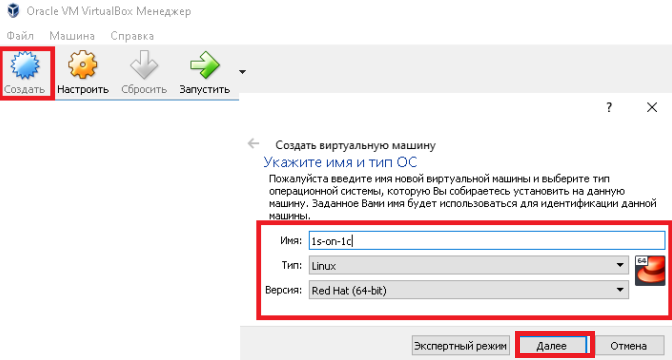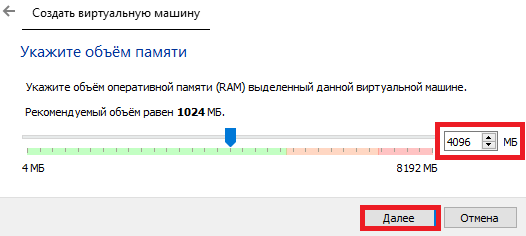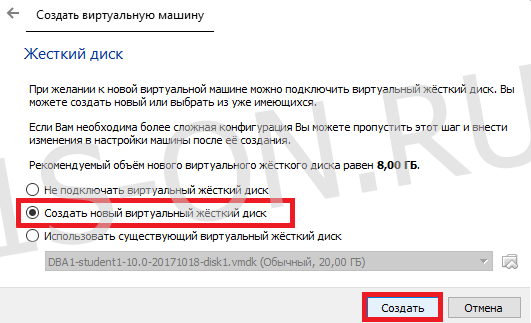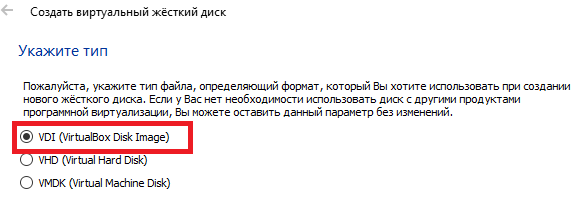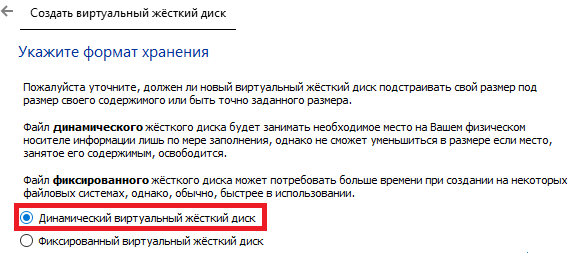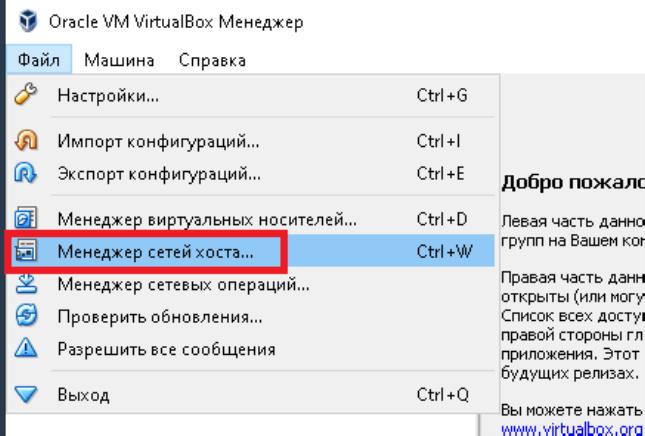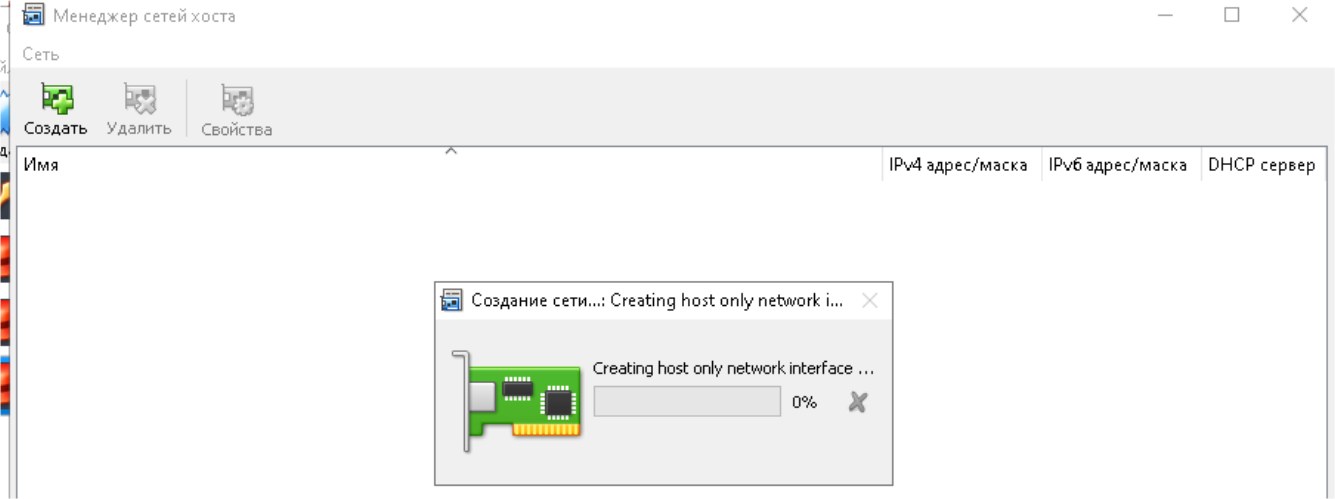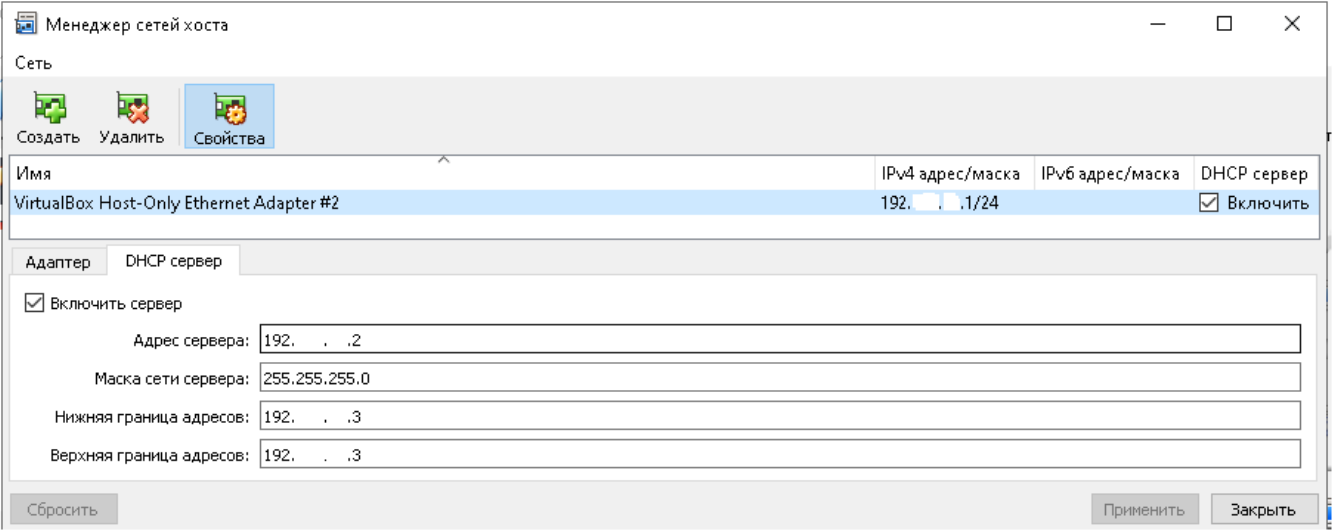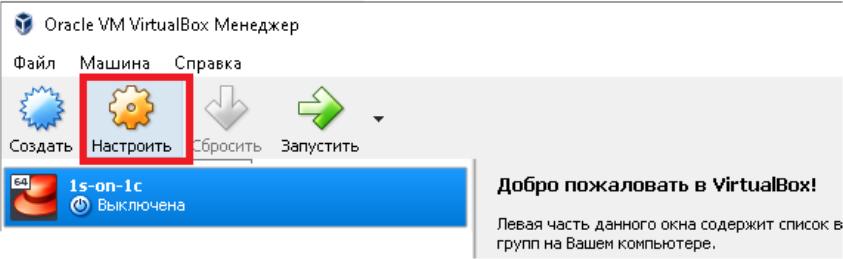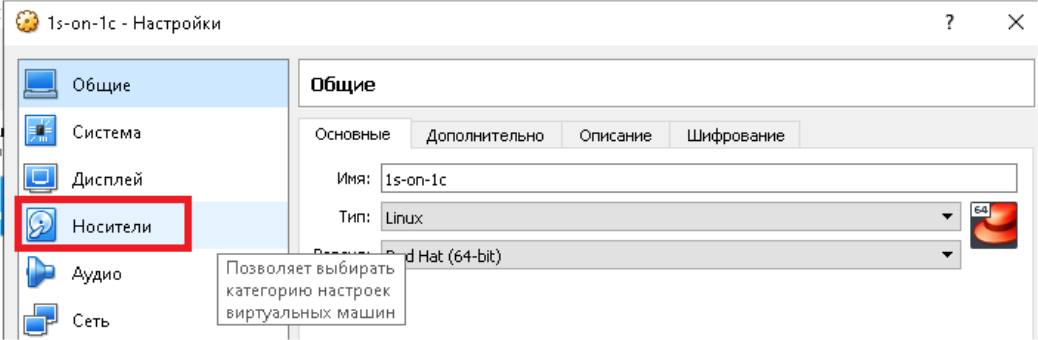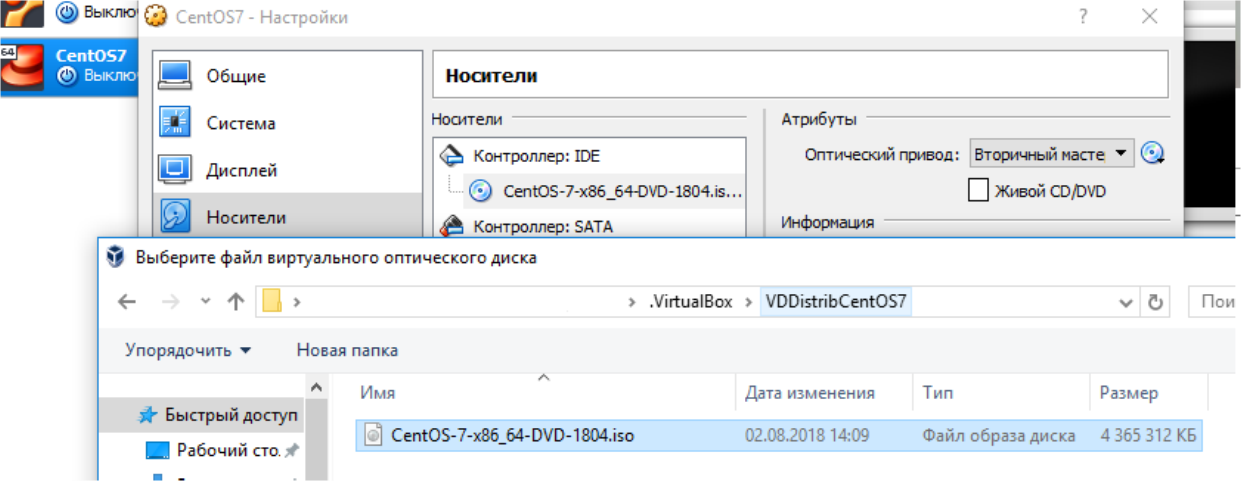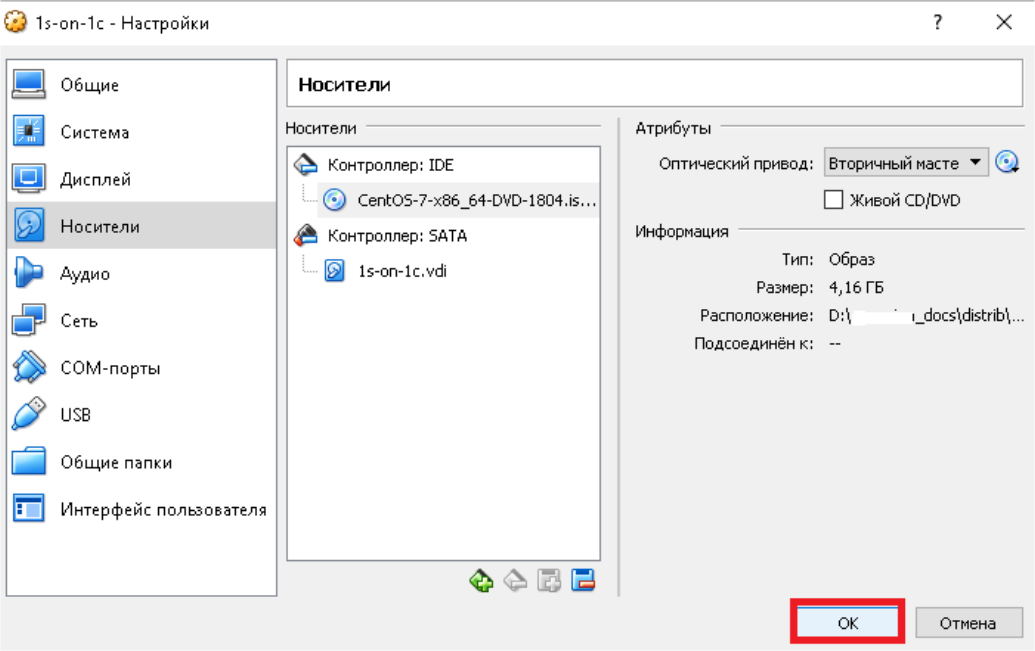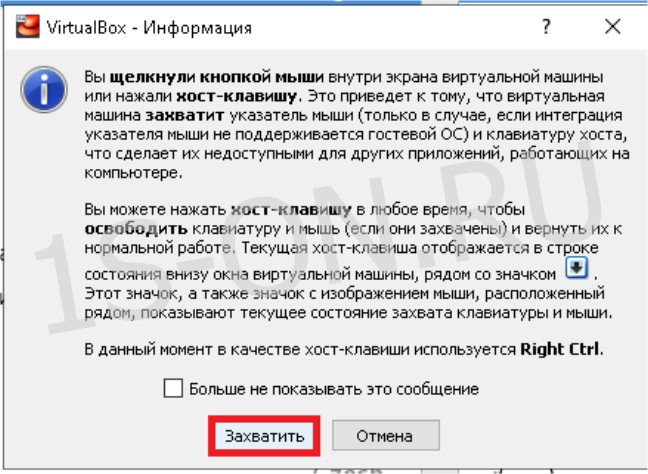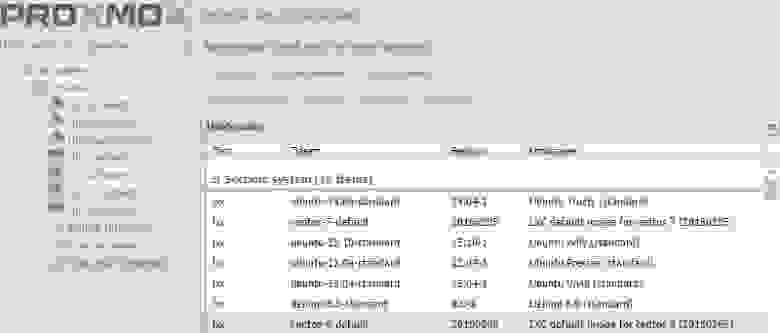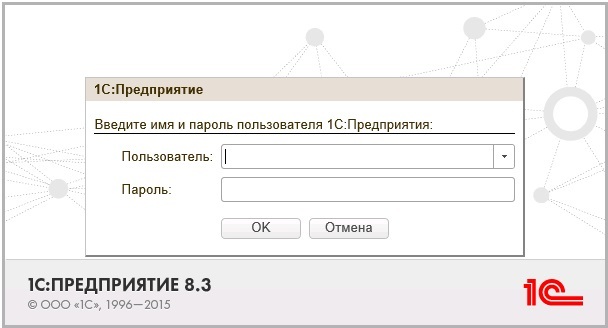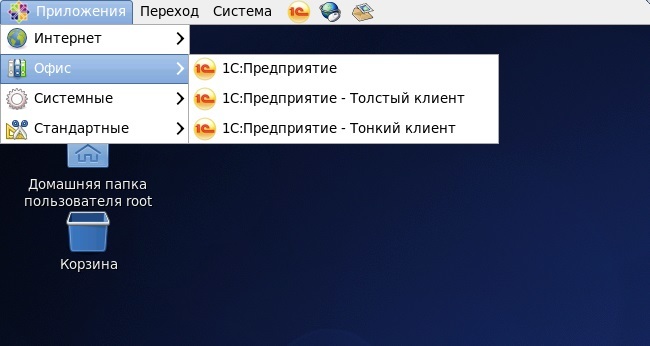Разворачиваем виртуальный сервер VirtualBox для 1С и не только
В данной статье расскажем о том, как развернуть у себя на компьютере виртуальный сервер.
На него мы можем затем установить любую операционную систему и любое прикладное программное обеспечение. В нашем случае — операционную систему linux для использования его в качестве сервера 1С на linux.
О том как установить сервер 1С описано в Установка сервера 1С Предприятие 8.3 на Linux.
Используем для наших целей эмулятор от Oracle — VirtualBox.
Разворачиваем виртуальный сервер VirtualBox для 1С на Linux.
Возможные проблемы с виртуальным сервером VirtualBox и пути исправления.
Разворачиваем виртуальный сервер VirtualBox для 1С на Linux.
Установим VirtualBox
1. Скачаем дистрибутив эмулятора VirtualBox с официального сайта https://www.virtualbox.org/.
2. Выполним его установку запуском файла VirtualBox-X.X.XX-XXXXXX-Win.exe.
3. Запустим VirtualBox от имени администратора.
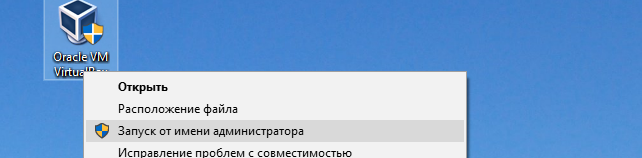
Создадим виртуальный сервер
1. Добавим новую виртуальную машину, нажатием кнопки «Создать».
2. Заполним: «Имя», «Тип», «Версия», как показано на рисунке. Нажмем «Далее».
3. Укажем объем оперативной памяти. Нажмем «Далее».
Желательно указать около 8Гб, но и 4Гб для тестовых целей нам будет достаточно.
4. Создадим виртуальный жесткий диск, как показано на рисунке. Нажмём «Создать».
и формат хранения виртуального жесткого диска:
6. Выберем необходимый размер жесткого диска. Нажмем «Создать».
В нашем случае мы поставим 50Гб.
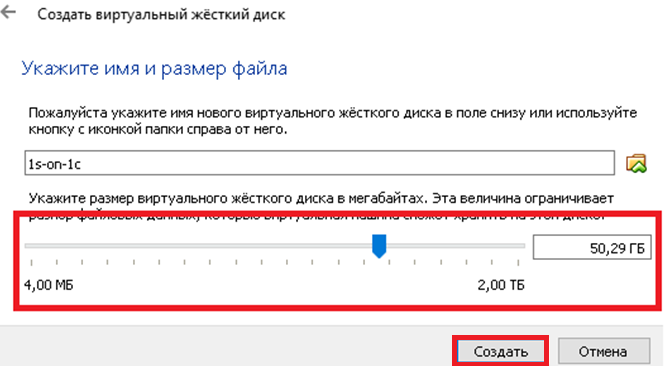
Настроим сеть виртуального сервера
2. Создадим сеть хоста.
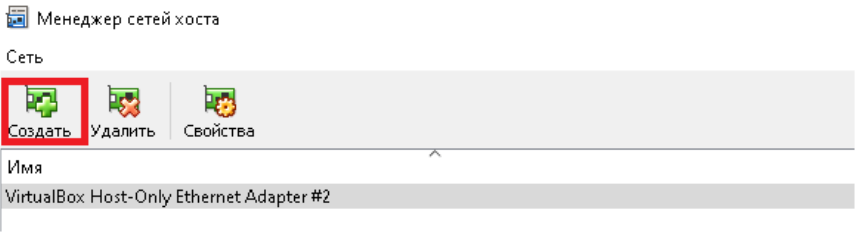
3. Укажем настройки сети: «DHCP сервер», «Нижняя граница адресов», «Верхняя граница адресов», как показано на рисунке. Нажмем «Применить».
4. Включим сетевой адаптер в меню «Настроить» — «Сеть», как показано на рисунке. И выберем нашу сеть, созданную ранее.
Установим операционную систему linux
1. Откроем настройки, нажав «Настроить».
2. Выберем раздел «Носители».
3. Выберем образ диска с операционной системой. В нашем случае ОС linux (CentOS 7).
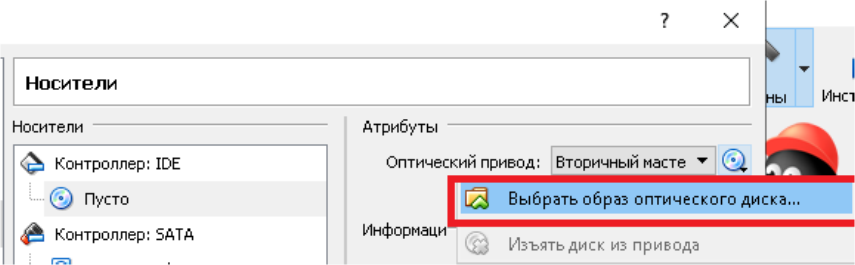
4. Сохраним настройки. Нажмем «ОК».
5. После этого запустим виртуальную машину. Нажмем «Запустить».
6. Выполним захват клавиатуры виртуальной машины. Нажмем «Захватить».
7. Далее выполним непосредственно установку и настройку ОС:
8. Выполним перезагрузку виртуального сервера.
9. Установим текстовый редактор vim. Он нам пригодится в дальнейшем для работы с сервером.
Установка сервера 1С Предприятие 8.3 на Linux
В данной статье описан пошаговый процесс установки и настройки сервера 1С:Предприятия 8.3 под ОС Linux семейства Red Hat Enterprise Linux / CentOS. Все описанное ниже проверено на дистрибутиве Linux CentOS 7. Версии ваших дистрибутивов могут отличаться от указанных в статье.
Если вы только начинаете свое знакомство с Linux рекомендуем ознакомиться с основами работы с этой ОС и набором основных команд Linux.
Подготовка к установке сервера 1С:Предприятия под ОС Linux
Прежде чем приступить к установке настоятельно рекомендуем для всех серверов системы и клиентских машин прописать DNS-адресацию.
В случае, если не используется DNS-сервер, то адресацию прописываем вручную.
Обратите внимание! Все действия по установке необходимо выполнять под суперпользователем root!
1. Авторизуемся под пользователем root:
2. Проверим имя нашего сервера командой:
Если имя компьютера не было задано при установке Linux, то выдаст скорее всего что наподобие localhost.
3. Меняем имя на свое, например 1s-on-1c-1. Для этого открываем на редактирование файл hostname следующей командой:
Прописываем в файле наше имя 1s-on-1c-1 и сохраняем.
Теперь нам надо прописать привязку имен наших хостов к IP-адресам. Эта информация храниться в файле hosts.
4. Открывае файл hosts на редактирование:
Если настройка еще не выполнялась то мы увидим в файле примерно такие строки:
Вместо этого прописываем IP-адреса своих серверов. При необходимости через пробел можно прописать несколько имен привязных к определенному IP-адресу. Для примера пропишем два имени 1s-on-1c-1, одно с доменным суффиксом son, второе без доменного суффикса:
Необходимо понимать, что аналогичную настройку в файлах hosts требуется прописать и на серверах и на клиентах. На компьютерах с ОС Linux это делается в файле /etc/hosts.
В нем на каждом сервере должны присутствовать также имена всех остальные серверов нашей системы которые будут взаимодействовать(серверы 1С, серверы СУБД). Например у нас есть еще сервера 1С с именами 1s-on-1c-2 и 1s-on-1c-3, а также есть сервера СУБД 1s-on-pg-1 и 1s-on-pg-2. Тогда файл hosts примет такой вид:
Ниже для наглядности приведена схема взаимодействия указанных выше серверов системы.
На клиентах(серверах) под ОС Windows файл hosts по умолчанию находится по адресу C:\Windows\System32\drivers\etc. Его отредактируем, запустив notepad.exe от имени администратора(!). Вносим туда аналогичный список привязок IP-адресов к именам хостов по примеру приведенному выше.
На этом предварительную настойку к установке сервера 1С можно считать законченной.
Подготовка дистрибутивов сервера 1С
Скачиваем дистрибутивы для сервера 1С:Предприятие для ОС Linux с официального сайта 1С https://releases.1c.ru/project/Platform83.
Нам нужны дистрибутивы основанные на пакетах rpm:
Пакеты с постфиксом -nls, — это локализованные ресурсы для одноименных пакетов. Они нам не понадобятся (они для дистрибутивов, где нет русской кодировки, а такие сейчас практически не встречаются).
Помимо вышеперечисленных дистрибутивов нам также понадобятся дистрибутивы шрифтов, скачиваем их на просторах интернета:
В принципе без них все будет работать, но при запуске клиентского приложения 1С Предприятие будем получать сообщение что отображение может быть некорректным.
Поместим все дистрибутивы в каталог /opt/1sserver_8_3_16.
Установка сервера 1С:Предприятия под ОС Linux
Напоминаю, действия по-прежнему выполняем под пользователем root.
1. Перейдем в каталог с дистрибутивами, вводим команду:
Сервер приложений 1С на Linux
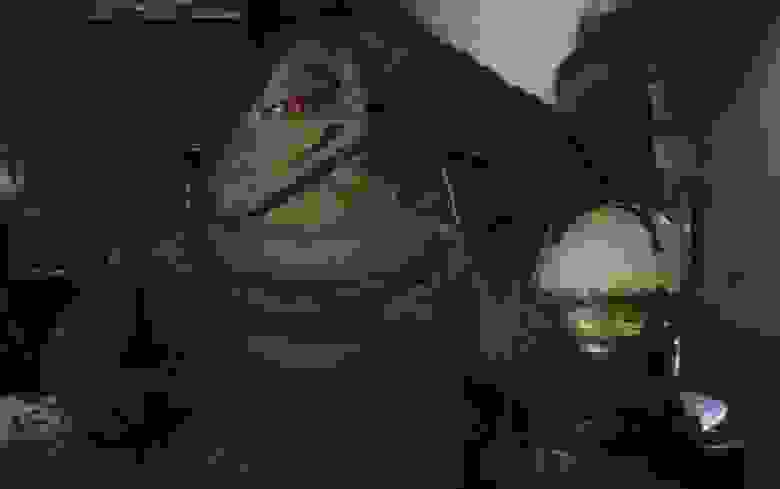
Большая, зелёная, она угнездилась где-то внутри и формирует категорическое нежелание платить за что либо, даже если это не мои личные деньги! Не платить вообще, или же по максимуму минимизировать затраты там, где это возможно.
И если ко всему прочему, необходимо организовать работу с 1С в малой или средней компании, при ограниченном бюджете, то напрашивается желание собрать сервер из того что есть и накатить на него что-нибудь бесплатное.
Это всё к тому, что совсем необязательно покупать для 1С-сервера, лицензии от MS Windows Server+Terminal Cals и MS SQL сервер. Также необязательно рассматривать различные утилиты бэкапа и прочего софта реализующего все фишки работы терминального сервера 1С.
Сравнение платного и бесплатного софта (без учета железа) взято по большей части отсюда, по примеру данной статьи и на данный момент выглядит так:
| Наименование | Стандартное лицензирование (руб.) | Вариант Linux + Postgres SQL (руб.) |
|---|---|---|
| Лицензии Windows | ||
| Windows Server 2012 Std. | 45012 | 0 |
| MS Windows Terminal Services Client Access License 2012 Single Language 1-device NoLevel OLP | 102960 (20×78) | 0 |
| Лицензии 1С | ||
| 1С: Предприятие 8.3.Лицензия на сервер (x86-64) | 86400 | 86400 |
| 1С: Предприятие 8.3 Клиентская лицензия на 20 рабочих мест | 78000 | 78000 |
| Лицензии SQL | ||
| Лицензия на сервер MS SQL Server Standard 2012 Runtime для пользователей 1С: Предприятие 8 | 13381 | 0 |
| Клиентский доступ на 20 рабочих мест к MS SQL Server 2012 Runtime для 1С: Предприятие 8 | 117748 | 0 |
| Итого | 443501 | 164400 |
| Экономия | 0 | 279101 |
Вполне возможно, что для форточек существуют какие-то пакетные предложения, с оптимизированной ценой для конкретного сервера.
Однако, это не означает того, что MS может уронить цены на свои продукты (лицензии) до нуля.
Из всего, что необходимо будет приобрести для Linux — это клиентские лицензии 1С, в случае использования файлового варианта баз. Или же покупка клиент-серверной платформы от них же, в случае использования SQL.
Ниже мы рассмотрим оба варианта реализации сервера.
Постановка задачи
Установка VM CentOS 6(занимает 2-3 минуты):
Загружаем шаблон LXC CentOS-6-default_20160205 из списка и жмем кнопку “Создать СТ”.
Также, при желании можно выбрать шаблон с Ubuntu, особой разницы нет.
Далее задаем параметры VM и выбираем скачанный шаблон.
Всё, в течении минуты у вас в наличии готовая ОС.
В файле /etc/hosts не должно быть записей формата localhost.localdomian или относящихся к IPv6, в случае отсутствия DNS-сервера, в нем должно быть прописано четкое соответствие IP-адрес сервера – FQDN имя – короткое имя. Пример правильного файла hosts:
Далее, обновляем систему, устанавливаем X-server, шрифты и прочие нужности необходимые для расшаривания сервера 1С.
Сначала через консоль Proxmox:
Далее через терминал:
Здесь samba можно и не ставить, а все что нужно закачивать через WinSCP, но если мы делаем не для себя, а отдаем сервер клиенту, лучше установить, т.к. может понадобиться и регистрация в клиентском DNS, и закачка файлов именно через неё.
Проверяем включен ли SELinux:
Если нет (не Disabled), то правим файл /etc/sysconfig/selinux
Далее настраиваем терминальный сервер:
Добавляем необходимые шрифты и прочие утилиты:
Мы подготовили систему, и теперь пора определиться с установкой 1С.
Варианты установки 1С:
Установка для файлового варианта:
Устанавливаем необходимые пакеты:
Устанавливаем 1С предприятие:
-wsdir – имя алиаса веб-сервера для соединения с базой, в последствии мы будем обращаться к ней набирая в браузере адрес.сервера/base
-dir – директория где будут располагаться файлы web-интерфейса 1с (точнее один файл default.vrd);
-connStr – строка соединения с базой 1с предприятия;
-confPath – расположение конфигурационного файла web-сервера apache.
Рестартуем настраиваем Apache:
Набираем в браузере centos6-1c/demo и получаем знакомый интерфейс 1С:
Пробуем соединиться через RDP:
Всё получается, можем создать базу и закачать через конфигуратор тестовые данные, или бэкап рабочей базы.
Установка для второго, SQL варианта:
Качаем 2 пакета, сам сервер и addon от 1С отсюда (нужен логин и пароль). Потом копируем с помощью winscp и распаковываем их в отдельную папку.
К сожалению, версия 9.4 ставится с ошибками (проблема с библиотекой libicu), поэтому ставим 9.3. Python из аддонов ставить не надо, выдаст ошибку.
Далее создаем русскую локализацию и инициируем служебную базу Postgres
Запускаем службу PostgreSQL и добавляем его в автозагрузку:
Создаем пароль пользователю: postgres, пользователь postgres является администратором баз данных по умолчанию. И в данном примере пароль будет 123654:
Даем возможность подключаться к Postgres по сети, для этого редактируем файл pg_hba.conf
После сохранения файла, перезапускаем сервис postgres:
Публикуем через http:
Рестартуем апач и 1С:
Проверяем работает ли сервер 1с предприятия. Для этого на сервере выполняем следующую комманду:
Через интерфейс Администрирования 1С Предприятия (клиент Windows) создаем базу:
Повторюсь, сервер должен отвечать клиенту по имени. Т.е. должен быть прописан либо в DNS, либо в hosts файле компьютера клиента.
Через конфигуратор (на windows-клиенте, или RDP), закачиваем бэкап вашей или демонстрационной базы.
Всё работает так же, как и в первом варианте, мы можем соединяться как через http, так и через RDP, плюс возможность соединения нативным клиентом.
Лицензирование:
В процессе тестирования, платформа ни разу не заикнулась о лицензиях. Замечу, что в тестах использовалась демонстрационная база скачанная с портала 1С. Слухи, что есть возможность работы 12 пользователей без ключа — оказались правдой. Однако то, что пригодно для тестов, нельзя пускать в production. Техническая возможность работать без ключа, не означает юридического разрешения это делать.
Для компаний с малым количеством пользователей 1С подойдет вот этот вариант (на 5 пользователей).
Программная лицензия на сервер терминалов(веб-сервер):
Если 1С при запуске не затребует её сразу, то идём в Конфигуратор-Сервис-Лицензирование.
Программную лицензию (любую) рекомендуется получать «На этот компьютер» и «Всем пользователям данного компьютера».
USB ключ(HASP):
Сначала необходимо пробросить USB устройство в VM.
На proxmox:
Ищем нужное нам устройство и смотрим его ID: XXXX:YYYY
qm set 101 –usb0 host=XXXX:YYYY
где 101 — ID виртуальной машины куда будем пробрасывать порт.
Перезагружаем виртуалку.
Далее устанавливаем службу haspd:
Во время установки некоторые демоны не стартуют. Это нормально, потому что для их старта нужен модуль из пакета haspd-modules. Но haspd-modules нельзя поставить раньше, потому что по зависимостям haspd должен ставиться первым. Модуль, который выдает ошибку (фейлит) будет нормально запущен после установки модулей при следующем запуске сервера.
Правим конфиг /etc/haspd/hasplm.conf. Добавим в него строчку:
NHS_IP_LIMIT = 127.0.0.1, 172.16.2.0/24
Именно в этой строчке мы перечисляем сети (вместо 172.16.2.0 добавьте свою) и хосты, которые смогут видеть HASP-ключ.
Проверим работу демона haspd:
Демон haspd имеет встроенный веб сервер доступный по адресу: xx.xx.xx.xx:1947
Бэкап:
Можем сделать автоматический бэкап целой VM на удаленное хранилище (или же на другой диск) прямо из Proxmox:
Т.е. через веб-интерфейс Proxmox заходим во вкладку «Хранилище» и добавляем NFS-массив. Это может быть как обыкновенная NAS-хранилка, так и xNIX-сервер с папкой доступной через NFS (кому что удобнее). Затем, указываем содержимое (backup).
Сама 1С рекомендует вот это (нужны имя и пароль). Там говорится, что для файловой версии, достаточно простое копирование файлов, а клиент-серверную версию рекомендуется бэкапить средствами СУБД.
Если просто и быстро (без очистки), то можно в два действия:
и добавим задание в crontab:
В принципе, здесь нет ничего сложного — сейчас любая хранилка поддерживает NFS, так что подмонтировать и создать автоматический бэкап на нее не составит никаких проблем, так же как и на Windows ресурс.
Однако, очень часто возникает вопрос о безопасности хранения бэкапа. Правилом хорошего тона является хранение бэкапа минимум в двух географически разнесенных местах. Рассмотрим два варианта: классический FTP и облачный.
Простой бэкап с копированием по FTP:
Бэкап в облако с шифрованием:
В production рекомендую пользоваться консольным клиентом яндекс-диска.
Также, если вы используете какое то другое облако, поддерживающее webdav, можно монтировать его при помощи davfs.
Для корректной работы GPG добавляем строчку в /sbin/ifup-local:
В зависимости от того, в каком виде у вас БД (файловая или SQL) закомментируйте ненужные строки. В этом тестовом скрипте, использовался юзер postgres с паролем 123654 и БД — test2. Файловая база находилась в /home/1C.
На тот случай, если необходимо работать с диском яндекса напрямую, я оставил строки с CURL.
Даём скрипту права на запуск:
Добавим задание в crontab:
Постинсталл:
Фаервол:
Сервер 1с предприятия в большинстве случаев находится в пределах локальной сети и его вполне можно использовать с отключенным файрволом без большой угрозы безопасности.
Отключаем iptables:
Правильная настройка:
Консоли администрирования нужен доступ к агенту сервера (ragent) по порту 1540, а для создания базы понадобится еще и доступ к рабочим процессам по портам 1562-1591. Толстому клиенту нужен доступ к менеджеру сервера (rmngr) по порту 1541 и рабочим процессам порты 1562-1591. Менеджеру haspd нужны порты 475 и 1947.
Остальное зависит от Ваших настроек. Для стандартно настроенного фаервола в CentOS набор разрешающих правил в /etc/sysconfig/iptables будет выглядеть приближенно так:
Обновление:
Обновление конфигурации происходит абсолютно так же, как и на windows версии, т.е. через конфигуратор.
Платформа обновляется простой процедурой скачивания rpm пакетов с сайта releases.1c.ru/project/Platform83, далее необходимо зайти в каталог с ними и выполнить команду:
Перед выполнением не забудьте сделать снэпшот и удостоверьтесь в наличии свежего бэкапа баз (предыдущие rpm пакеты тоже пока не удаляйте).
Привыкшим к Windows-версии ничего менять не надо, можно админить через тот же интерфейс с Windows клиента.
Однако, для ценителей есть и консольные команды.
Команда запуска в качестве демона:
По умолчанию процесс ras запускается на TCP 1545.
rac обращается к ras, который уже обращается (управляет) кластером серверов.
1) Просто help на всякий случай (кстати, он довольно понятный и ясный)
1C:Enterprise 8.3 Remote Administrative Client Utility ‘1C’ 1996-2015
Утилита администрирования платформы 1С: Предприятие
rac [mode] [command] [options] [arguments]
help Отображение справочной информации для указанного режима.
agent Режим администрирования агента кластера серверов
cluster Режим администрирования кластера серверов
manager Режим администрирования менеджера кластера серверов
server Режим администрирования рабочего сервера
process Режим администрирования рабочего процесса
service Режим администрирования сервиса менеджера кластера
infobase Режим администрирования информационной базой
connection Режим администрирования соединений
session Режим администрирования сеансов информационных баз
lock Режим администрирования блокировок
rule Режим управления требованиями назначения
profile Режим управления профилями безопасности кластера
2) Просмотр списка доступных кластеров серверов 1с для управления
3) Создание информационной базы
4) Просмотр списка информационных баз кластера
5) Просмотр списка подключений к информационным базам кластера
Подключение принтеров
Осуществляется через сервис CUPS, который устанавливается автоматом.
В сеансе RDP заходим по адресу localhost:631
При нажатии кнопки установить принтер — видим все сетевые принтеры в сети.
Если вы хотите пробросить свой личный принтер — дайте к нему доступ.
Выводы:
Мы сэкономили на лицензиях Windows Server + Terminal CALs, MS SQL Server + Connection CALs. Даже если посчитать стоимость лицензий от 1С, то Linux-вариант выигрывает! Также, собрав сервер из подручного железа, убедились в том, что по тестам(файловая версия), он работает быстрее чем windows-версия установленная на голом железе.
В итоге, мы смогли получить сервер (шаблон можно размножить), который можно рекомендовать в продакшн. Также, в дальнейшем, Proxmox как систему виртуализации, можно расширить и создать кластер.
P.S: Почему CentOS 6, а не 7? Потому что на момент написания статьи публикация приложения 1С через http поддерживала только apache 2.2. К тому же, в процессе настройки 7-й версии, появились какие то непонятные проблемы с polkitd.
P.P.S: Платформа, через некоторое время тестирования, все же потребовала лицензию.
Спасибо за внимание, жду Ваших комментариев!
Установка сервера 1С + PostgreSQL на Linux Ubuntu
Можно значительно сократить затраты на программное обеспечение, установив сервер 1С на Linux. В данной инструкции мы рассмотрим процесс настройки сервера 1C 8.3 на Ubuntu 18.04 или 20.04 с сервером баз данных (не файловый вариант). В качестве СУБД мы будем использовать PostgreSQL (на примере версий 9.6, 10, 12 и 13).
Выбор операционной системы должен, в первую очередь, базироваться на основе официальных системных требованиях. Прежде чем сделать окончательный выбор, ознакомьтесь с ними.
Подготовка системы
Задаем имя сервера
Чтобы сервер 1С мог запуститься без ошибки, необходимо ему задать корректное имя:
hostnamectl set-hostname server1C.dmosk.ru
Если данное имя не зарегистрировано в DNS, прописываем соответствие в файле hosts:
Настройка брандмауэра
Для корректной работы сервера, необходимо открыть порты:
По умолчанию, в Ubuntu действует разрешающая политика и настройка брандмауэра не требуется. В противном случае, вводим команды:
И сохраняем правила с помощью iptables-persistent:
apt-get install iptables-persistent
Установка PostgreSQL
Как было сказано выше, мы задействуем СУБД PostgreSQL. Для 1С требуется специальная сборка postgresql, которая может быть установлена из специального дистрибутива или от поставщика 1С. Рассмотрим установку как версии 9.6, так и 10.
Подготовка к установке СУБД
Настраиваем локаль, введя команду:
В открывшемся окне выбираем локаль ru_RU.UTF-8 UTF-8:
Нажимаем OK. В следующем окне также выбираем ru_RU.UTF-8:
. и нажимаем OK.
* Если мы устанавливали русскую версию Linux, возможно, данные настройки уже будут выставлены. Так или иначе, стоит в этом убедиться.
Установка PostgreSQL 9.6 из репозитория
PostgreSQL 9.6 для 1С можно установить из репозитория. Для начала, добавим его:
Установим цифровую подпись для репозитория:
Обновляем списки пакетов:
Устанавливаем библиотеку libpq5 версии 9.6, собранной для postgresql под 1С:
apt-get install libpq5=9.6.*.1C.bionic
Выполняем установку самого PostgreSQL:
apt-get install postgresql-pro-1c-9.6
Установка PostgreSQL 10 от 1С
Сначала устанавливаем компоненты, необходимые для установки СУБД из пакетов.
* libicu55 — Unicode-компоненты для интернационализации.
Теперь устанавливаем postgresql-common:
apt-get install postgresql-common
* postgresql-common позволяет одновременную установку нескольких версий PostgreSQL.
Устанавим пакет libssl:
* если команда вернет ошибку, точное название для новой версии libssl смотрим, перейдя по ссылке.
Переходим к установки самой СУБД. 10-я версия PostgreSQL может быть установлена из дистрибутива, полученного от 1С (в личном кабинете или от поставщика). Архив с дистрибутивом postgresql, в свою очередь, содержит архивы под различные операционные системы — нам нужен файл с окончанием в названии . amd64_deb.tar.bz2
* в данном примере взят файл для 64-х разрядной версии операционной системы. Пакет deb (для систем на базе Debian).
Копируем данный файл на сервер (например, с помощью программы WinSCP) и распаковываем его:
tar jxvf PostgreSQL_10.*.1C_postgresql_10.*.1C_amd64_deb.tar.bz2
* при инициализации для нас важно задать русскую локаль. В противном случае мы можем получить ошибку «Порядок сортировки не поддерживается базой данных».
Установка PostgreSQL 12 от 1С
Устанавим пакет libssl:
* если команда вернет ошибку, точное название для новой версии libssl смотрим, перейдя по ссылке.
apt-get install libllvm6.0
Распаковываем архив с postgresql:
tar jxvf postgresql_12.*.1C_amd64_deb.tar.bz2
Устанавливаем по очереди
* при инициализации для нас важно задать русскую локаль. В противном случае мы можем получить ошибку «Порядок сортировки не поддерживается базой данных».
PostgreSQL Pro для 1С
Для работы 1С рекомендуется установить специальный выпуск PostgreSQL Pro. Она также может быть загружена и установлена бесплатно.
Переходим на страницу 1c.postgres.ru — проходим 3 шага мастера, выбрав нужную версию Postgresql и Ubuntu:
После заполняем форму для получения инструкции по установке СУБД:
На указанную почту придет инструкция по установке PostgreSQL.
Пример установки PostgreSQL Pro 13. Скачиваем скрипт для установки репозитория:
apt-get install gnupg2
* без данного пакета при попытке установить репозиторий мы получим ошибку:
E: gnupg, gnupg2 and gnupg1 do not seem to be installed, but one of them is required for this operation
Error adding key.
Запускаем скачанный скрипт:
Запускаем установку СУБД:
apt-get install postgrespro-1c-13
systemctl enable postgrespro-1c-13
systemctl stop postgrespro-1c-13
Удаляем содержимое каталога data:
* в противном случае, при попытке инициализировать базу мы получим ошибку Data directory /var/lib/pgpro/1c-13/data is not empty!
Запускаем сервис postgrespro:
systemctl start postgrespro-1c-13
Действия после установки postgres
Если мы установили PostgreSQL Pro версию, выполним только первую настройку.
Пароль для пользователя postgres
Задаем пароль для пользователя postgres:
Остальные настройки выполняем для PostgreSQL не Pro версии.
Автозапуск
Разрешаем автозапуск сервиса баз данных и стартуем его:
Блокировка обновлений PostgreSQL
Так как для 1С устанавливается специальная сборка СУБД, необходимо запретить ее обновление. В противном случае будет установлен обычныйpostgresql, что приведет к потери работоспособности сервера.
Смотрим версию установленного сервера баз данных:
И так, у нас установлена версия 10.10-4.1C. Вводим:
* где 10.10-4.1C — версия установленного PostgreSQL. Команда apt-mark hold блокируем установку обновлений для пакетов версии 10.10-4.1C.
apt-mark hold postgresql-common postgresql-client-common
Установка сервера 1С
Для установки сервера 1С необходимо сначала установить вспомогательные пакеты, затем сам сервис. Дистрибутив необходимо скачать с сайта 1С — личного кабинета, доступного по подписке.
И так, выполним установку следующих пакетов:
apt-get install imagemagick unixodbc ttf-mscorefonts-installer
В процессе установки система запросит принять лицензионное соглашение — выбираем Yes.
Копируем на сервер архив с дистрибутивом для 1С, который был загружен с сайта 1С или получен от поставщика. Распаковываем архив командой:
tar zxvf 8.3.16.1148_deb64.tar.gz
* где 8.3.16.1148_deb64.tar.gz — имя архива с 1С версии 8.3.16. В архиве пакеты deb (для Linux на основе Debian) для 64-х разрядной системы.
Устанавливаем все пакеты, которые находились в архиве командой:
Разрешаем автозапуск сервиса 1С и стартуем его:
systemctl enable srv1cv83
systemctl start srv1cv83
Необходимо убедиться, что сервис запустился:
systemctl status srv1cv83
Если мы получим ошибку «srv1cv83.service not found», находим исполняемый файл srv1cv83:
В моем случае он был по пути:
Делаем симлинк в каталоге /etc/init.d на найденный файл:
Снова запускаем сервис:
systemctl start srv1cv83
Настройка кластера и клиента
На любой компьютер в сети установим толстый клиент 1С:Предприятие той же версии, что и сервер. Во время установки обязательно выбираем компонент Администрирование сервера 1С:Предприятие:
Устанавливаем клиента 1С. После установки в меню пуск находим ссылку Регистрация утилиты администрирования серверов (версия) и запускаем ее от имени администратора:
Теперь запускаем утилиту Администрирование серверов 1С Предприятия:
Пишем имя сервера 1С или его IP-адрес:
Заполняем параметры для создания новой базы:
* в данном примере нами были заполнены:
Если мы получим ошибку Этот хост неизвестен:
. необходимо убедиться, что имя сервера разрешается в IP-адрес. Для этого необходимо его добавить в локальную DNS или файл hosts.
Указываем произвольное имя информационной базы, а также выбираем тип расположения базы На сервере 1С:Предприятия:
Нажимаем Далее и Готово. Запускаем конфигуратор, загружаем базу и пользуемся.
HASP Licence manager
Если в сервер вставлен аппаратный ключ, необходимо установить HASP Licence manager, чтобы лицензии могли получать компьютеры по сети.
Проверяем, что наш сервер видит ключ:
Мы должны увидеть что-то на подобие:
Bus 001 Device 003: ID 0529:0001 Aladdin Knowledge Systems HASP copy protection dongle
Bus 001 Device 002: ID 0529:0001 Aladdin Knowledge Systems HASP copy protection dongle
Устанавливаем необходимые пакеты:
apt-get install make libc6-i386
Создадим каталог для загрузки пакетов и перейдем в него:
mkdir /tmp/hasp ; cd /tmp/hasp
Переходим на страницу загрузки HASP для Ubuntu. Выбираем необходимую версию и копируем ссылки на 2 файла — haspd-modules_. и haspd_.
На момент обновления инструкции на сайте не было пакетов для Ubuntu 20, однако, для данной версии подходят пакеты под Ubuntu 18.
С помощью скопированных ссылок загружаем на сервер два файла:
* в моем примере загрузка выполнялась для Ubuntu 18.04.
Выполним установку скачанных пакетов командой:
Разрешим автозапуск сервиса haspd:
systemctl enable haspd
systemctl start haspd
Проверяем, что он корректно стартовал и работает:
systemctl status haspd
Готово — наши компьютеры в локальной сети смогут получить лицензию.
Миграция базы на PostgreSQL
В случае, если это не первая установка и у нас уже есть база, ее нужно перенести на новый сервер. Рассмотрим 2 варианта — база была на другом сервере PostgreSQL и универсальный (файловый вариант или другая СУБД).
С PostgreSQL на PostgreSQL
В данном случае процесс переноса заключается в создании дампа (backup) и его восстановления на новом сервере (restore). Необходимо учесть, что для корректного переноса данных, версии 1С должны совпадать.
Есть несколько инструментов по созданию резервных копий PostgreSQL и их восстановлению. Их описание выходит за рамки данной статьи — подробнее читайте инструкцию Резервное копирование PostgreSQL.
Универсальный способ миграции на PostgreSQL
Выбираем путь для сохранения файла. Ждем окончания выгрузки и переносим полученный файл на компьютер с толстым клиентом 1С (если для нового сервера мы используем другой компьютер с 1С).
Веб-публикации
Сервер 1С поддерживает возможность веб-публикаций баз 1С. Это дает возможность открывать программу в браузере или мобильном приложении. В Linux данные публикации осуществляются с помощью Apache.
Установка и запуск Apache
Первым делом, устанавливаем веб-сервер apache:
apt-get install apache2
Разрешаем автозапуск веб-сервера и стартуем сам сервис:
systemctl enable apache2
systemctl start apache2
Открываем браузер и переходим по адресу http:// — мы должны увидеть стартовую страницу Apache:
Публикация 1С на веб-сервере
Публикация базы выполняется с помощью скрипта webinst, который устанавливается с сервером. Для простоты, мы опубликуем базу в корневую директорию /var/www/html, но при желании, можно настроить виртуальные домены.
И так, создадим каталог, в который опубликуем нашу базу:
Переходим в каталог с установленным 1С:
* где 8.3.16.1148 — версия установленной платформы.
Заускаем скрипт для публикации базы:
* где apache24 — версия установленного apache; test — имя нашей базы, которую мы создали ранее; /var/www/html/test — путь до каталога на сервере, в котором будет опубликована база; 192.168.1.11 — IP-адрес сервера 1С; Ref=test — имя базы в СУБД; /etc/apache2/apache2.conf — путь до конфигурационного файла apache.